Bagaimana Cara Meng-embed Free Font Unik dan Keren di Slide PPT
Cara Menanamkan Font di PowerPoint - Menggunakan font khusus untuk membuat presentasi PowerPoint adalah salah satu cara terbaik untuk membuat tayangan slide Anda terlihat lebih profesional dan menonjol dari yang lainnya. Tapi, masalahnya bagaimana jika kita harus membagikan file PowerPoint dengan orang lain yang tidak menginstal font yang sama di komputer mereka?
Jangan khawatir, ada solusi cepat dan mudah untuk masalah ini. Dalam panduan ini, admin akan mencoba menunjukkan dengan tepat cara menyematkan font di PowerPoint sehingga Anda dapat membagikan presentasi Anda tanpa harus khawatir tentang masalah font yang hilang (missing)
[Simak Juga : Font Untuk Slide PPT]
Mengapa Menyematkan Font di Slide PPT mu?
Jika sobat seorang Freelance desain yang membuat tampilan slide PowerPoint untuk klien atau Anda bekerja dengan tim untuk membuat presentasi untuk suatu acara, mempelajari cara menyematkan font dalam presentasi PowerPoint dapat membantu Anda menghindari banyak masalah yang menyakitkan.
Saat menggunakan font pihak ketiga dalam Slide PPT mu, satu hal yang mungkin banyak user lupakan adalah bahwa jika anggota lain dari tim atau klien mu tidak selalu menginstal font yang sama persis di komputer mereka, keseluruhan Slide PPT akan terlihat seperti Acakadul. berantakan ketika mereka mencoba mengedit file, saat font tidak ada atau missing font
Microsoft menambahkan fitur yang sangat berguna untuk membantu para profesional menghindari masalah ini dengan mengizinkan pengguna untuk menyematkan font dengan file PowerPoint.
Dengan cara ini, Sobat bisa menyematkan font yang Anda gunakan di setiap tayangan slide Anda sehingga saat Anda berbagi file dengan seseorang yang tidak menginstal font kustom di komputer , mereka masih bisa mengedit dan menyesuaikan presentasi PowerPoint tanpa masalah font. .
3 Hal yang Dilakukan Sebelum Menyematkan Font
Sebelum Anda menyematkan font apa pun pada file PowerPoint, Anda juga perlu mengikuti beberapa aturan untuk menghindari masalah.
1. Gunakan Font Keren
Apa gunanya menggunakan font khusus dalam presentasi Anda dan memaksa klien Anda untuk menggunakannya jika font tersebut terlihat lebih buruk daripada font default.
Pastikan Anda hanya menggunakan font terbaik dengan desain profesional dalam presentasi Anda. Anda dapat melihat kumpulan font terbaik kami untuk presentasi guna menemukan inspirasi, disini font menarik untuk ppt
2. Periksa Lisensi Font
Bergantung pada jenis presentasi yang Sobat rancang dan tujuan presentasi mu, sobat juga harus selalu memeriksa lisensi font yang Anda gunakan sebelum menyematkannya di file PowerPoint Kita.
Misalnya, jika Anda mendesain presentasi PowerPoint untuk klien korporat, Anda hanya boleh menggunakan font yang dilengkapi dengan lisensi komersial. Dan jika Anda berencana menjual presentasi PowerPoint sebagai template, Anda harus memiliki hak distribusi untuk menyematkan font di template Anda juga.
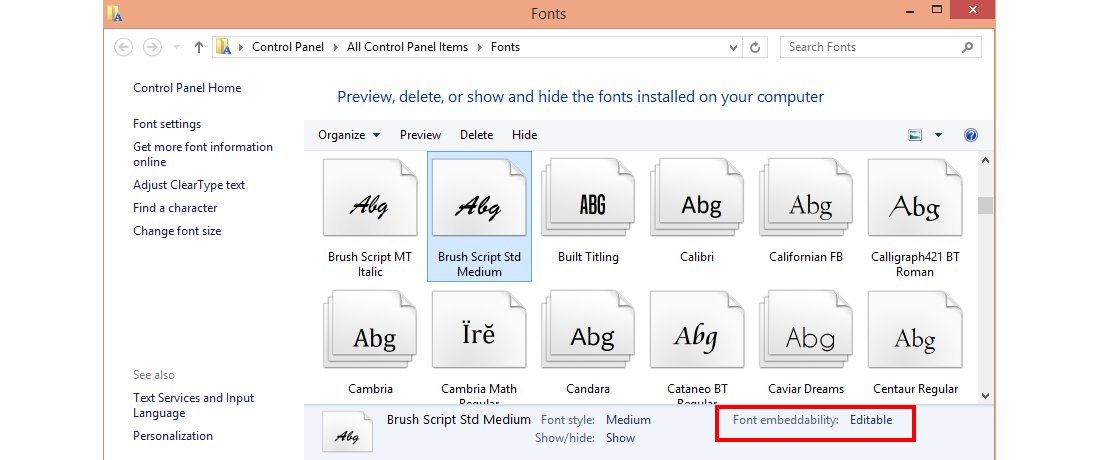
Perlu diingat bahwa tidak semua font dapat disematkan. Pembuat font dapat menetapkan aturan untuk menonaktifkan penyematan font dan ini umum terjadi pada font gratis yang disertakan dengan lisensi penggunaan pribadi.
3. Sematkan dalam satu Folder
Saat kamu mencoba download font dari situs web pihak ketiga atau pasar, itu dikemas dengan beberapa file font dengan font OpenType (OTF), font TrueType (TTF), Font Web, dan banyak lagi seperti macam-macam font
Jika Anda berencana untuk melampirkan font secara terpisah di samping file PowerPoint, pastikan untuk menyertakan file font yang tepat di PowerPoint. Misalnya, jika Anda pernah menggunakan karakter gaya atau karakter alternatif seperti ligatur dalam rangkai slide, sobat harus menyertakan file font OpenType.
Microsoft juga menganjurkan agar Anda menggunakan font OpenType saat menyematkan di PowerPoint karena membantu mengurangi ukuran file.
Bagaimana Menanamkan Font di Slide PowerPoint
Menyematkan font di PowerPoint cukup mudah dan dapat dilakukan hanya dengan beberapa klik. Untuk Menyematkan font, cukup buka file slideshow PowerPoint yang sedang Anda kerjakan dan ikuti langkah-langkah di bawah ini.
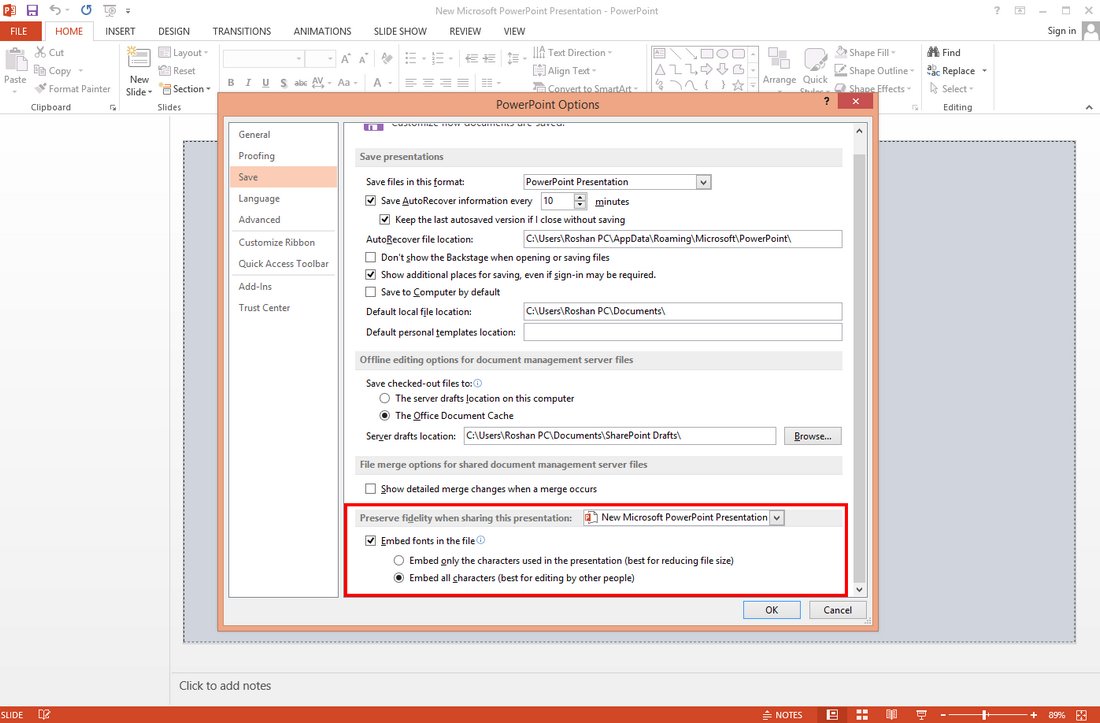
- Buka menu File dan pilih Opsi
- Beralih ke tab Save
- Scroll ke bawah untuk menemukan bagian yang disebut "Preserve fidelity when sharing this presentation"
- Centang kotak untuk "Embed fonts in this file" dan pilih opsi "Embed all characters".
- Klik OK untuk menyimpan perubahan.
Itu dia! Caranya sekarang akan secara otomatis menyematkan font di file PowerPoint Anda.
Metode Alternatif untuk Melampirkan Font
Jika Anda ingin melampirkan font dalam email atau menyertakan font secara terpisah dengan presentasi Anda untuk diinstal orang lain di komputer mereka dan menggunakannya, Anda bisa melakukannya dengan mengunduh dan melampirkan font secara manual.
Hal pertama yang perlu Anda lakukan adalah mengunduh file font dari pasar tempat Anda membelinya dan ke komputer Anda. File yang diunduh ini akan tiba sebagai file ZIP. Klik kanan pada file ZIP dan pilih UnZIP untuk mengekstrak file dari paket.
[Baca Juga : Download Template PPT Keren]
Dalam folder yang diekstrak, Anda akan menemukan banyak file. Anda akan ingin mencari file TTF dan OTF, ini adalah file font yang perlu Anda sematkan di PowerPoint. Jika Anda ingin menyematkan font yang sudah terpasang di komputer Anda, Anda juga dapat menyalinnya dari komputer Anda.
Pada PC Windows, buka Setting >> Personalisasi >> Font lalu cari font yang Anda gunakan dalam slideshow dan salin dan tempel di mana saja di komputer Anda untuk membuat salinan file font.
Penutup
Semoga dengan mempelajari cara menyematkan font di Power Point Anda akan dapat menghindari banyak kebingungan dan masalah di masa mendatang saat merancang presentasi profesional.
Posting Komentar